20 conseils WhatsApp essentiels pour les fans de chat
Publié: 2022-01-29Si vous connaissez WhatsApp, vous savez. Il y a plus de 2 milliards d'utilisateurs mensuels de l'application de messagerie et pourtant la plupart des États-Unis n'y sont pas. Pour le reste du monde, cependant, WhatsApp est l'un des principaux moyens de communication, les gens vérifiant leurs textes, envoyant des autocollants et discutant dans des discussions de groupe. Si c'est vous, vous voudrez tirer le meilleur parti de votre temps sur l'application, et nous avons quelques conseils pour vous aider à le faire.
Arts sombres
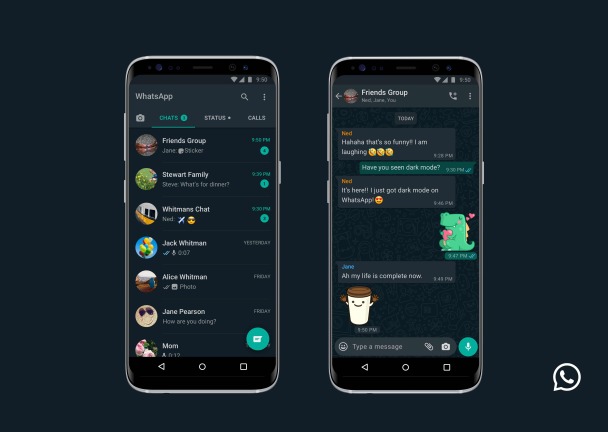
L'obscurité s'est installée sur la plupart des applications et WhatsApp n'est pas différent. Si vous avez un appareil avec iOS 13 ou supérieur installé ou avec Android 10 ou supérieur, la fonctionnalité sera automatiquement activée si vos paramètres système sont définis sur le mode sombre. Si vous avez un appareil avec Android 9 ou une version antérieure, accédez à Paramètres > Chats > Thème et sélectionnez Sombre.
Trouve-moi
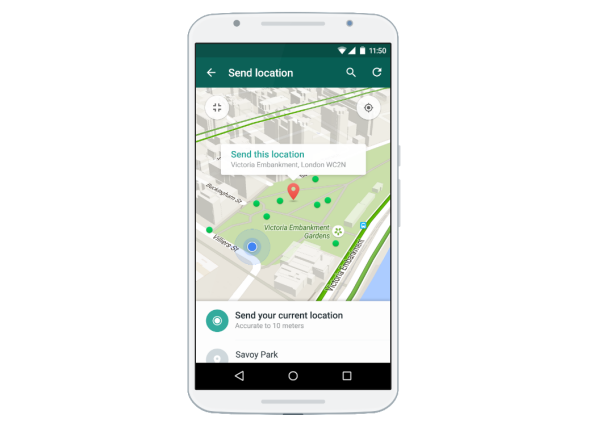
Si cela ne vous dérange pas d'être pris dans un fib "Je suis à cinq minutes", vous voudrez peut-être essayer la fonction de localisation en direct de WhatsApp. Partagez votre emplacement en ouvrant une discussion, en cliquant sur le signe plus et en sélectionnant Emplacement, où vous verrez une option pour partager l'emplacement en direct. C'est un moyen pratique de trouver quelqu'un dans une foule ou d'avoir une idée du temps que vous devez attendre avant que votre ami se présente.
Être épinglé
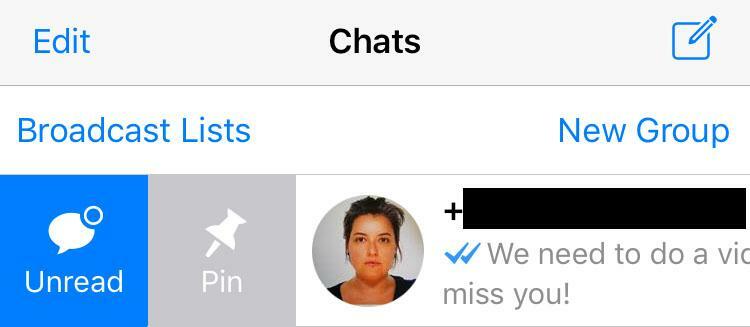
S'il y a quelqu'un de spécial sur WhatsApp avec qui vous discutez plus que n'importe qui, vous pouvez épingler une conversation en haut de votre liste de messages. Accédez à l'onglet Chats et recherchez le chat que vous souhaitez définir en priorité. Sur iOS, balayez vers la droite et sélectionnez Épingler et sur Android, appuyez longuement sur le chat, puis appuyez sur Épingler le chat.
Regards indiscrets
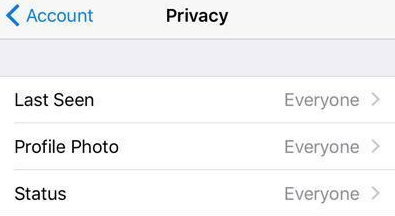
Voulez-vous être amical mais ne pas trop en dire sur WhatsApp ? Protégez ensuite votre vie privée en allant dans Paramètres > Compte > Confidentialité . Là, vous pouvez changer qui peut voir quand vous étiez actif pour la dernière fois, votre photo de profil et votre statut. Vous pouvez également désactiver les confirmations de lecture, mais vous ne pourrez alors pas voir les confirmations de lecture des autres.
Sauvegardez-le
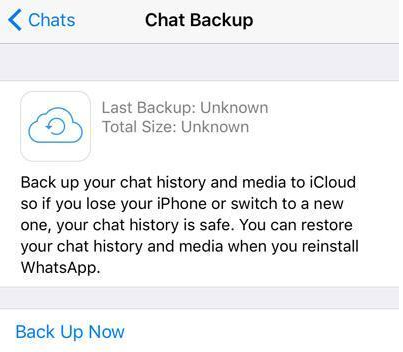
Pour enregistrer les chats, que vous soyez sentimental ou que vous stockiez du matériel de chantage, accédez à Paramètres > Chats > Sauvegarde du chat > Sauvegarder maintenant .
Tu es une star
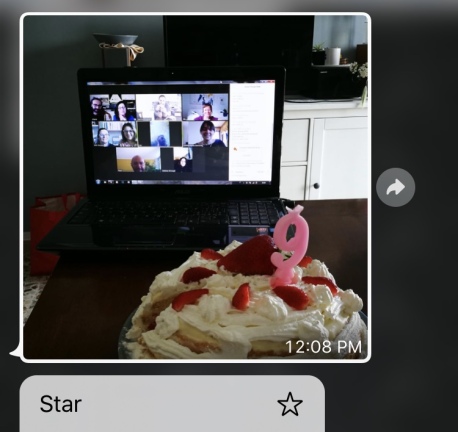
Vous avez un message que vous souhaitez enregistrer ? Marquez-le pour qu'il soit facilement accessible. Tapez et maintenez le message et l'icône étoile apparaîtra. Pour le désactiver, faites de même. Le message est maintenant visible en allant dans Paramètres > Messages suivis .
Pssst
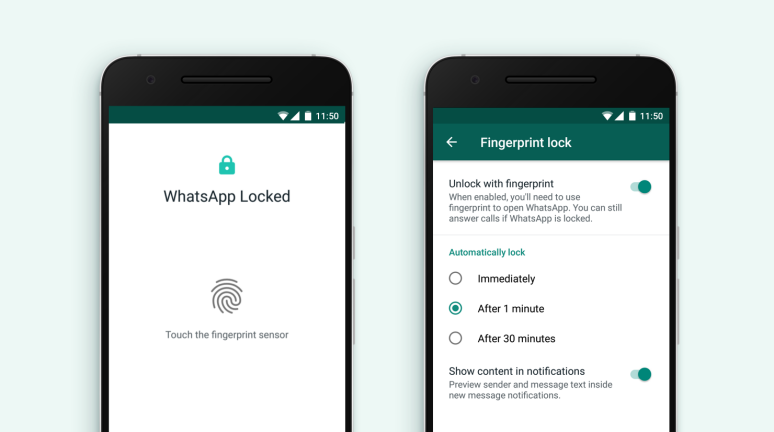
Protégez vos chats WhatsApp des espions téléphoniques en accédant à Paramètres> Confidentialité et en activant le verrouillage de l'écran. Il activera n'importe quel verrou biométrique dont votre téléphone dispose.
Emmenez vos amis avec vous
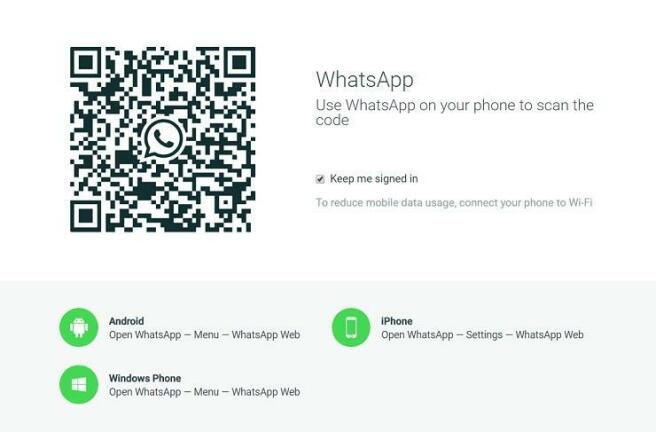
WhatsApp ne fonctionne pas seulement sur votre téléphone. Vous pouvez également communiquer lorsque vous êtes devant votre ordinateur. Sur votre ordinateur, accédez à web.whatsapp.com. Sur votre téléphone, accédez à Paramètres > WhatsApp Web et scannez le code QR sur l'écran de votre ordinateur avec votre téléphone. Il existe également des applications de bureau pour Windows et Mac.
Thérapie de groupe
Si vous avez un groupe d'amis ou une famille qui ne sont jamais déconnectés les uns des autres, vous voudrez démarrer une discussion de groupe. Accédez à l'onglet Chats et sélectionnez Nouveau groupe. Nommez le groupe et sélectionnez une image si vous souhaitez en associer une. Appuyez sur Suivant et ajoutez des participants en sélectionnant le + et en les ajoutant à partir d'une liste ou en saisissant chaque nom individuellement. Sélectionnez Créer lorsque vous avez terminé.
Vu et entendu
WhatsApp propose des appels vidéo pouvant gérer huit participants. Pour passer un appel vidéo, accédez à Chats, appuyez sur la personne ou le groupe que vous souhaitez appeler, puis sélectionnez l'icône du téléphone en haut de l'écran. Appuyez ensuite sur Appel vidéo. Les appels vocaux et vidéo ont également été récemment déployés sur le bureau.
Criez-le
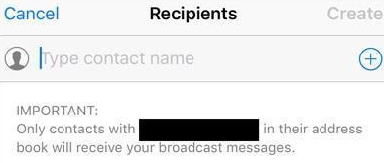
Pour envoyer un message à plusieurs personnes sans qu'elles se rendent compte qu'elles participent à une discussion de groupe, utilisez la fonction de liste de diffusion. Vous ne pouvez l'utiliser qu'avec ceux qui vous ont dans leur liste de contacts. Pour diffuser, accédez à Chats > Listes de diffusion et sélectionnez une liste existante ou créez-en une nouvelle en cliquant sur Nouvelle liste et en saisissant les noms des contacts. Lorsque les destinataires répondront, ce ne sera qu'à vous et non au reste de la liste.

Notes de passage
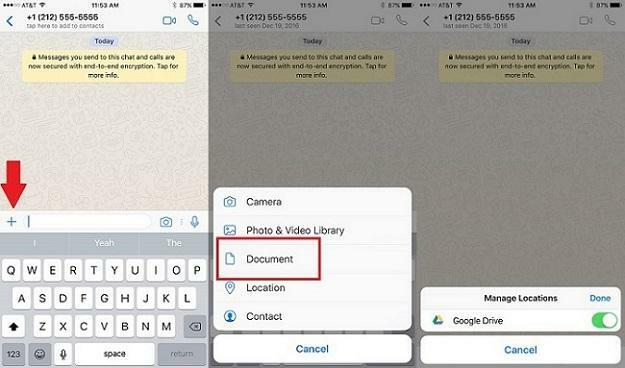
WhatsApp vous permet d'envoyer des documents à des contacts. Pour envoyer, appuyez sur le signe (+) à côté du champ de texte (iOS) ou sur l'icône de trombone en haut de l'écran (Android). Sur iOS, choisissez un document sur iCloud Drive ou appuyez sur Plus pour d'autres options, comme Google Drive (ci-dessus). Sur Android, sélectionnez le document que vous souhaitez envoyer et appuyez sur Envoyer dans la fenêtre contextuelle.
Égayez vos photos, chats
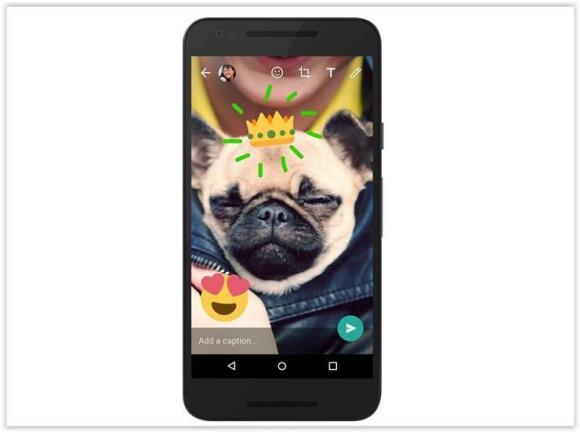
Vous pouvez ajouter du texte et des griffonnages aux images avec des outils d'édition qui apparaissent automatiquement après la capture d'une nouvelle photo ou vidéo, ou l'importation d'une image enregistrée sur le téléphone. Consultez les instructions pour iPhone et Android. WhatsApp vous permet également d'utiliser le flash sur la caméra frontale afin que vous soyez bien éclairé pour tous les selfies que vous envoyez.
Et qu'est-ce qu'une application de chat sans GIF ? Pour les ajouter à vos chats sur iOS, appuyez sur le bouton (+) > Photos et vidéothèque > bouton GIF en bas à gauche. Sur Android, appuyez sur le bouton emoji et sélectionnez GIF en bas de l'écran.
Éveillé
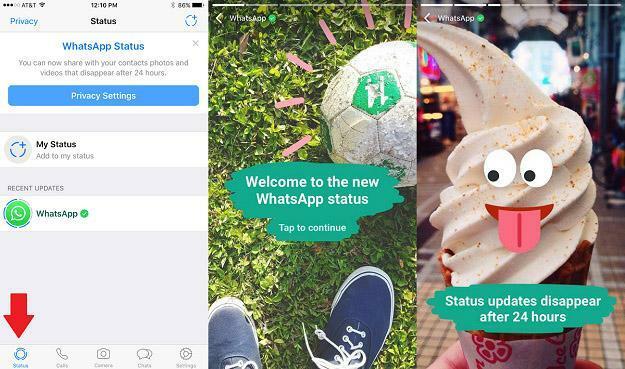
Les mises à jour de statut WhatsApp vont au-delà du texte. Les photos, GIF et vidéos qui disparaissent en 24 heures peuvent désormais être partagés avec des contacts.
Vous allez d'abord vouloir contrôler qui voit la mise à jour de votre statut. Ouvrez WhatsApp et appuyez sur l'icône d'état dans la barre inférieure, puis sélectionnez Confidentialité. Vous pourrez choisir entre vos contacts, vos contacts à l'exception de certaines personnes choisies, et uniquement les contacts que vous sélectionnez manuellement.
Maintenant, pour utiliser la fonctionnalité. Appuyez sur Statut > Mon statut . Il s'ouvrira aux options de photo et de texte. Si vous sélectionnez l'icône de photo, vous pouvez sélectionner une photo ou une vidéo existante, en créer de nouvelles ou appuyer sur le bouton GIF en bas de votre photothèque pour publier un gif de Giphy. Avec le texte, vous pouvez faire défiler les arrière-plans de couleur et les polices en appuyant sur les options de texte et de palette en haut de la page. Lorsque vous avez terminé, appuyez simplement sur l'icône d'envoi et la personne que vous avez choisie pour voir votre statut le recevra.
Image parfaite
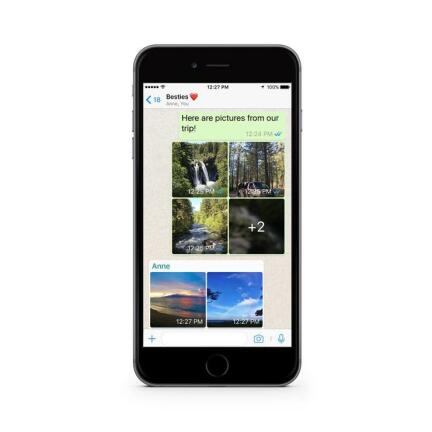
WhatsApp a intensifié son jeu photo. Lorsque vous obtenez quatre photos ou vidéos consécutives ou plus d'une personne, elles seront désormais regroupées dans un album d'affichage en mosaïque dans le message. Si vous appuyez dessus, vous verrez une vue plein écran de chaque image ou vidéo.
Hé mec, belle photo

Avouons-le, les filtres font de bonnes photos et vous pouvez filtrer vos photos, GIF et vidéos directement dans un message WhatsApp. Appuyez simplement sur l'icône de l'appareil photo et sélectionnez une image dans votre bibliothèque ou prenez-en une, puis balayez vers le haut pour sélectionner l'un des cinq filtres (pop, noir et blanc, cool, chrome et film). Vous pouvez également ajouter du texte, des autocollants, des emoji et vos propres gribouillis à vos images et vidéos.
Photo-finish

Aimez-les ou détestez-les, vous pouvez vous occuper d'une série de photos que vous avez reçues d'un seul coup. Si vous avez reçu plusieurs photos, appuyez dessus et maintenez enfoncé et vous aurez le choix de les transférer toutes ou de toutes les supprimer.
Faire les deux étapes
La vérification en deux étapes est indispensable si vous êtes préoccupé par la sécurité. Si vous décidez que vous le voulez sur WhatsApp, vous devrez entrer un mot de passe à six chiffres lorsque vous utilisez l'application, mais le désagrément vaut la tranquillité d'esprit. Pour l'activer, accédez à Paramètres > Compte > Vérification en deux étapes > Activer et vous serez invité à créer un mot de passe. Assurez-vous également d'entrer votre adresse e-mail lorsque vous y êtes invité afin de pouvoir désactiver la vérification en deux étapes si vous oubliez votre mot de passe.
Faites entrer un mot
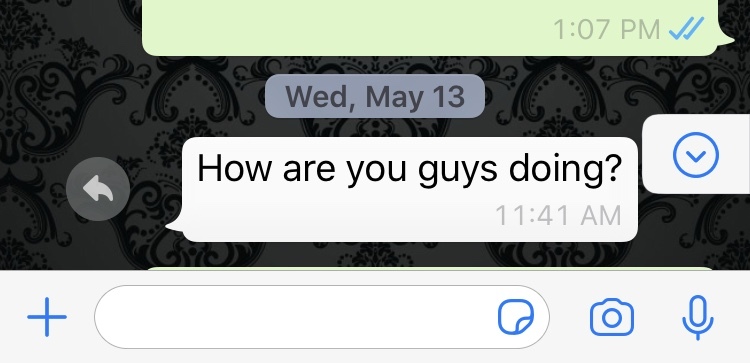
Bien sûr, vous pouvez taper dans la zone de texte comme n'importe qui, mais il existe également une autre façon de répondre à un message. Glissez simplement vers la droite et commencez à taper votre réponse immédiatement.
Reprends-le

Il y a des choses que vous ne pourrez jamais reprendre. Mais vous pouvez supprimer un message dans WhatsApp. Appuyez longuement dessus et choisissez Supprimer suivi de Supprimer pour tout le monde. Notez que vous ne pouvez être enregistré que jusqu'à sept minutes après avoir envoyé un message. vous et le destinataire devez également avoir installé la dernière version de WhatsApp.
